کلاب هاوس اپلیکیشنی مبتنی بر گفتگوی صوتی آنلاین است. اما آیا میتوان این گفتگوها را ضبط کرد؟ ما در این گفتار به آموزش ضبط صدا در کلاب هاوس میپردازیم.
در این ایام کمتر کسی دیده میشود که حداقل اسم این اپلیکیشن در حال توسعه را در فضاهای مجازی و شبکههای اجتماعی نشنیده باشد. کلاب هاوس اپلیکیشنی مبتنی بر صوت است که در حال حاضر تنها نسخه رسمی ios آن در دسترس افراد قرار گرفته است.
Clubhouse تنها به کاربران اجازه میدهد که گفتگوها را به صورت آنلاین بشنوند ولی هیچکدام از این لایوهای صوتی در داخل اپ ذخیره نمیشوند و همینطور قابل دانلود نیستند. اما بعضی اوقات صحبتهایی در روم میشود که لازم است ضبط شوند تا بعدا مرور شوند.
بنابراین چاره چیست؟ چطور ضبط صدای لایوچت Clubhouse را انجام دهیم؟ آیا میتوان صدا را در یک روم ریکورد کرد؟ البته که اینکار شدنی است و ما در ادامه، آموزش ضبط صدا در کلاب هاوس را توضیح میدهیم. با تکراتو همراه باشید!
آموزش ضبط صدا در کلاب هاوس
در واقع، بنیانگذاران کلاب هاوس، اپلیکیشن را در مارس 2020 عرضه کردند و اکنون که هنوز تولد یک سالگی کلاب هاوس نرسیده است، این اپ به حدی محبوب شده که افراد برای بدست آوردن دعوتنامه آن حاضرند زمین و زمان را بهم بدوزند و همینطور افراد زیادی نیز بهدنبال کد دعوت رایگان کلاب هاوس و یا خرید دعوتنامه کلاب هاوس میگردند.
البته این محبوبیت میتواند دلایل زیادی داشته باشد؛ برای مثال حضور ثروتمندترین افراد جهان 2021 و کارآفرینان موفقی همچون ایلان ماسک، مارک زاکربرگ و بیل گیتس در این امر تاثیر زیادی گذاشته است. حتی میتوان گفت که حمایت ایلان ماسک از کلاب هاوس موجب شناخته شدن آن توسط دیگران شد.
به غیر از این افراد مشهور و برخی خوانندگان و کمدینها، حضور متخصصان با تجربه در زمینههای مختلف و برگزاری اتاقهای گفتگو توسط آنها افراد را وسوسه میکند که در این اپ ثبت نام کنند تا از تجربیات این بزرگواران برای آینده خود استفاده کنند.
بهعلاوه، خیلی از افراد نیز تمایل دارند لایوهای صوتی را ضبط کرده و بعدا آنها را مرور کرده و یا در اختیار دوستان و آشنایان خود قرار دهند. اما سوالی که پیش میآید این است که نحوه ضبط صدا در کلاب هاوس چگونه است؟ آیا میتوان در Clubhouse صداها را ضبط کرد؟
کلاب هاوس هر روز میزبان رومهای مهم و کنجکاوی است که افرادی از سراسر جهان با یکدیگر گفتگو میکنند. شما ممکن است اطلاعات و حقایق حیاتی در این گفتگوها پیدا کنید که بعداً در زندگی مفید باشد و به طور کلی، سطح سواد و اطلاعات خود را بالا ببرید.
اما Clubhouse به دلیل حریم خصوصی به شما امکان ضبط صدا را نمیدهد. ولی خوشبختانه میتوان گفت راههایی برای دور زدن این ویژگی کلاب هاوس وجود دارد که ما در این مقاله آموزش ضبط صدا در کلاب هاوس به آنها اشاره میکنیم.
البته دقت داشته باشید که ضبط صدا بدون اطلاع و اجازهی سخنوران و مدیران کار اشتباهی است و در صورت انجام این کار، شما به جرم نقض قانون حریم خصوصی مجازات خواهید شد. بنابراین خوب است که حتما قبل اینکه به ضبط لایو صوتی بپردازید، از سخنوران اجازهی این کار را بگیرید.
اما قبل از اینکه به سراغ نحوه دانلود از کلاب هاوس و یا نحوه ضبط صدا در کلاب هاوس برویم، اگر اطلاعات زیادی راجع به این شبکه اجتماعی ندارید، پیشنهاد میکنیم مقالات اپلیکیشن کلاب هاوس چیست، مالک کلاب هاوس کیست و گفتار آموزش کار با کلاب هاوس را مطالعه کنید.
همینطور میتوانید جستارهای دانلود کلاب هاوس آیفون و رفع مشکل کلاب هاوس و کلاب هاوس در ایران را نیز در این راستا مطالعه کنید.
نحوه ریکورد کردن روم در کلاب هاوس چگونه است؟
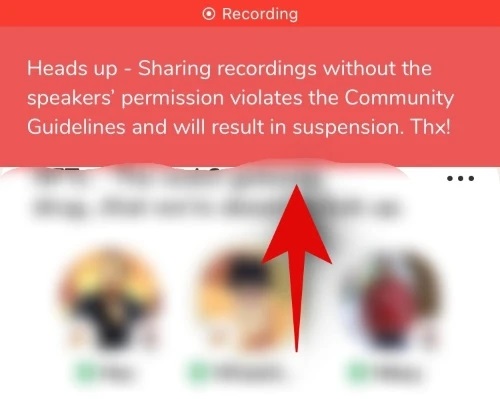
نحوه ضبط صدا در کلاب هاوس در دو حالت امکان پذیر است که ما در این آموزش ضبط صدا در کلاب هاوس هر دو روش را برای شما توضیح میدهیم. به منظور ضبط صدای لایوچت Clubhouse شما میتوانید از اسکرین ریکوردر خود آیفون و هم از اپ Voice Memos استفاده کنید.
اپ Voice Memos یک اسکرین ریکوردر ios است که میتواند در ضبط صدای لایوچت Clubhouse به شما کمک کند. در این حالت کیفیت صدای ضبط شده ایدهآل و عالی نیست و ممکن است صداهای محیط در ضبط صدا تداخل ایجاد کنند چرا که صوت از طریق میکروفون ضبط میشود.
از همین رو، بهتر است برای ریکورد لایو صوتی، به یک اتاق خلوت بروید و همینطور بهمنظور افزایش کیفیت صدا، خوب است که از داخل اپلیکیشن، طبق آموزشی که در مقالهی تنظیمات کلاب هاوس دادیم، کیفیت صدای عالی را انتخاب کنید.
برای شروع، اپلیکیشن کلاب هاوس را باز کرده و وارد روم مورد نظر خود شوید.
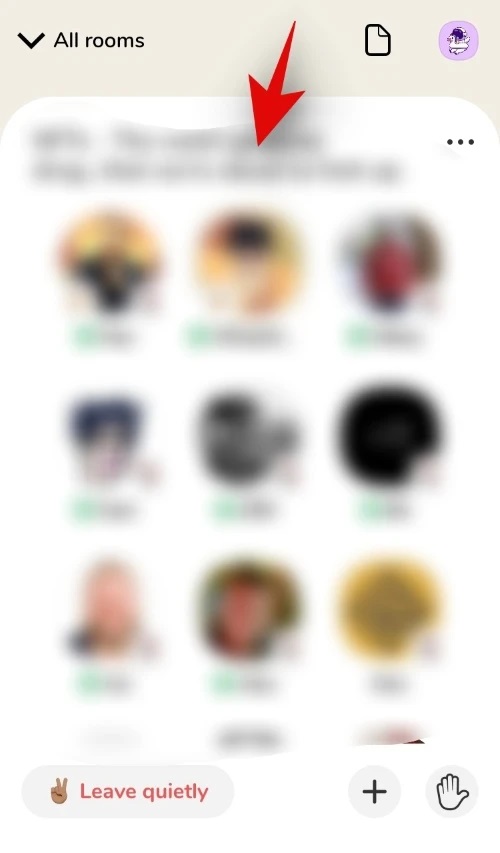
حال دکمه هوم را فشار داده و یا از طریق home gesture به صفحه اصلی موبایل خود بروید و اپلیکیشن Voice Memos را پیدا کرده و آن را باز کنید.
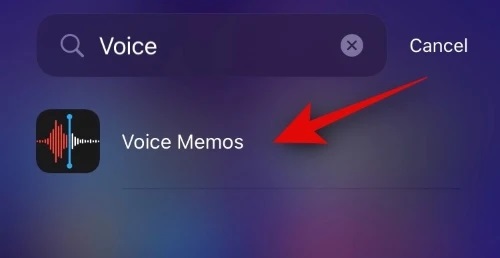
سپس دکمه ریکورد را از پایین صفحه خود انتخاب کنید تا فرایند ضبط آغاز شود و همینطور با انتخاب دکمه استاپ، میتوانید فرآیند ضبط را قطع کنید.

تمام کاری که برای این قسمت از آموزش ریکورد کلاب هاوس باید انجام دهید، همین است! پس از آن ویس ریکورد شده را میتوانید برای دیگران ارسال کنید و یا آن را به ایمیل خود بفرستید. اما در ادامه به آموزش ریکورد کلاب هاوس با استفاده از Screen Recording آیفون را توضیح میدهیم.
بیشتر بخوانید: آموزش ساخت روم در کلاب هاوس
نحوه ضبط صدا در کلاب هاوس با استفاده از Screen Recording

علاوه بر آموزش ریکورد کلاب هاوس که در بالا به آن اشاره شد، میتوانید برای ریکورد لایو از خود اسکرین ریکوردر آیفون نیز استفاده کنید. سپس میتوان این فایل را به فرمت صوتی تبدیل کرد تا بعداً دسترسی به آن آسان باشد.
در ادامهی آموزش ضبط صدا در کلاب هاوس بهصورت تصویری نگاهی سریع به نحوه ریکورد کردن روم در کلاب هاوس با استفاده از اسکرین ریکوردر ios میاندازیم. برای این کار، به روم موردنظر خود بروید.
البته حواستان باشد که قبل از شروع ضبط، حتما از سخنوران و مدیر روم اجازهی این کار را بگیرید. در غیر اینصورت، ممکن است به دلیل نقض مقررات کلاب هاوس اکانت شما تعلیق شود. پس به هیچ عنوان این نکته مهم را فراموش نکنید.
پس از رفتن به روم، Control Centre آیفون خود را باز کنید و آیکون Screen Recording را از بین آپشنها انتخاب کنید. وقتی آن را انتخاب میکنید، تایمری را در صفحه موبایل خود مشاهده میکنید که این یعنی اسکرین ریکوردر شما شروع به ضبط کرده است.
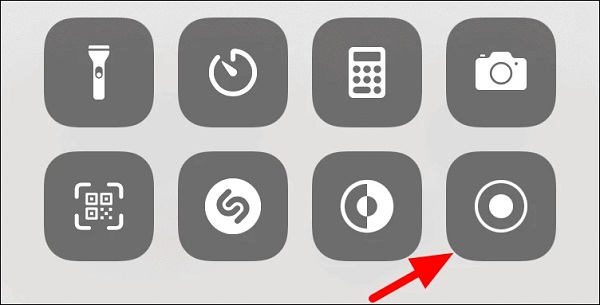
به محض اینکه ریکوردر شما کار خود را آغاز کند، هشدار زیر روی صفحه نمایش داده میشود و به شما اخطار میدهد که ضبط بدون اجازه مدیر و سخنوران میتواند عواقب جدی برای شما داشته باشد.
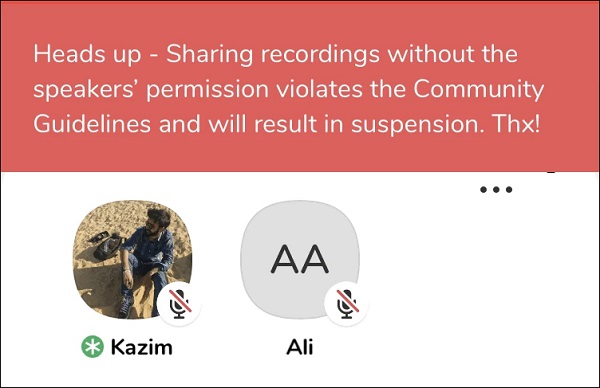
برای متوقف کردن ریکوردر، بر روی هر نقطه از نوار قرمز رنگ بالای صفحه، حتی روی درصد باتری یا دیگر موارد بزنید، میتوانید آن را متوقف کنید و اگر آیفون شما دارای ناچ است، نماد ضبط در سمت چپ ناچ را انتخاب کنید.
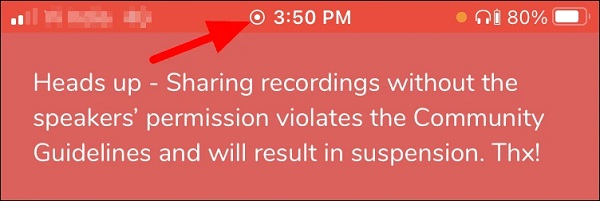
سپس پیغامی به شما نشان داده میشود که شما با انتخاب Stop، تائید میکنید که قصد دارید ضبط اسکرین را متوقف کنید.

حال که این قسمت از آموزش ضبط صدا در کلاب هاوس هم به پایان رسید، میتوانید اسکرین ریکوردر ضبط شده را از قسمت Photos آیفون خود پیدا کنید. با این حال، ممکن است شما برای استفاده از اسکرین ریکوردر، آیکون آن را در قسمت تنظیمات آیفون خود پیدا نکنید.
این حالت زمانی اتفاق میافتد که اسکرین ریکوردر شما در پنل Control Centre قرار ندارد. برای اضافه کردن آن، مراحل زیر را دنبال کنید.
بیشتر بخوانید: فیلترینگ کلاب هاوس در عمان
تنظیمات اسکرین رکوردینگ آیفون
برای اضافه کردن اسکرین ریکوردر به پنل کنترل آیفون، وارد تنظیمات (Settings) بر روی صفحه نمایش شوید.
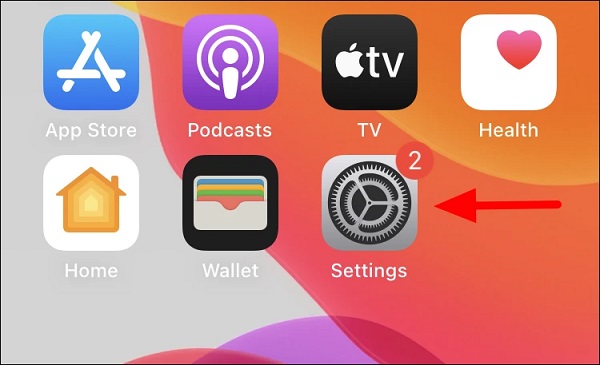
به پایین اسکرول کنید و درست زیر تنظیمات General،گزینه Control Centre را انتخاب کنید.
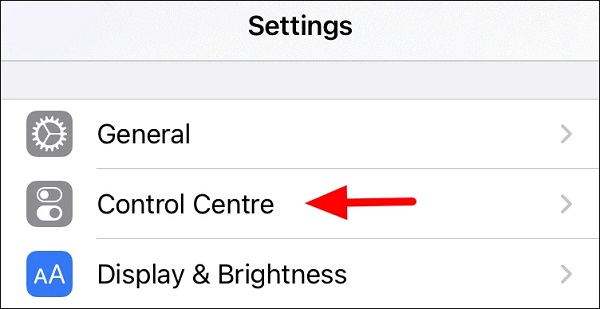
Screen Recording را در بین گزینهها پیدا کرده، روی More Controls بزنید، سپس بر روی علامت + کنار اسکرین ریکوردر ضربه بزنید تا به مرکز کنترل شما اضافه شود.
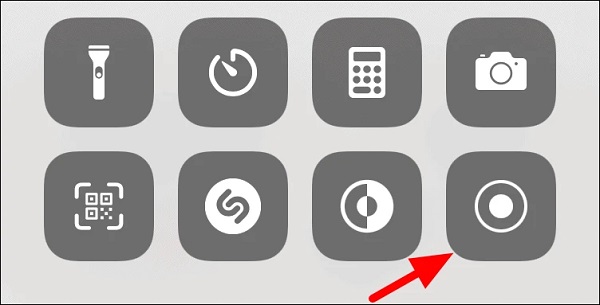
سپس شما میتوانید اسکرین ریکوردر را در میان آپشنها در منوی Control Centre داشته باشید.
بیشتر بخوانید: 11 نکته و ترفند مهم در مورد ایرپاد های اپل
آموزش ضبط صدا در کلاب هاوس به روشهای دیگر

در این قسمت از آموزش ریکورد کلاب هاوس به شما روشهایی را پیشنهاد میکنیم که بیشتر برای آیفونهای قدیمی دارای جک هدفون جوابگو است.
اگر آیفون قدیمی شما جک هدفون دارد، میتوانید با استفاده از این جک خروجی تلفن خود را به یک ضبط کننده خارجی هدایت کنید که میتواند به شما کمک کند تقریباً هر صوتی که از تلفن شما خارج میشود، از جمله چتهای Clubhouse ضبط کنید.
با این وجود شما نیاز به تهیه یک ضبط کننده خارجی دارید که میتواند کاملاً دست و پا گیر باشد. ولی اگر به دنبال روشی هستید که بتوانید صوتها را با کیفیت بالا ضبط کنید، این روش میتواند بهترین راهحل ممکن باشد.
حتی میتوان برای ضبط صوتهای کلاب هاوس، از تلفنهای دیگر نیز استفاده کنید. تلفن همراه دیگری تهیه کنید که از ضبط صدا پشتیبانی میکند، یک اتاق ساکت پیدا کرده و وارد روم موردنظر در کلاب هاوس شده. سپس صدا را روی بلندگو قرار دهید.
اکنون برای شروع ضبط صدا، به سادگی ضبط صدا را در دستگاه مربوطه خود شروع کنید. این روش باعث میشود کیفیت صوتی فایل مورد نظر شما بهشدت کاهش یابد و در واقع روش خوبی محسوب نمیشود. ولی اگر روشهای دیگر جوابگو نبود، میتوانید به سراغ این راهحل مطمئن بیایید.
در آخر، اگر نتوانستید از روشهای بالا استفاده کنید، میتوانید یک اپلیکیشن اسکرین ریکوردر برای گوشی خود دانلود کرده و با آن به ضبط صدای لایوچت کلاب هاوس بپردازید. بدین منظور، ما سه اپلیکیشن Record it! یا Go Record و یا اپ Screen Recorder + را به شما پیشنهاد میکنیم.
حال که آموزش ضبط صدا در کلاب هاوس به پایان رسید، قصد داریم به یک سوال خیلی مهم پاسخ دهیم. بنابراین در ادامهی مطلب آموزش ریکورد کلاب هاوس با ما همراه باشید.
بیشتر بخوانید: بهترین اپلیکیشن های شماره مجازی
آیا اپلیکیشن کلاب هاوس صوت گفتگوها را ذخیره میکند؟

بله، کلاب هاوس به طور موقت همه مکالمات را در یک اتاق فعال ضبط میکند تا اگر کسی تخلف «اعتماد و ایمنی» را گزارش کرد، بتواند با بررسی صوتهای موجود از حقایق مطلع شود و در صورت نقض قوانین توسط کاربران، آنها را تعلیق کند.
همانطور که پیشتر نیز اشاره کردیم، تعداد کاربران کلاب هاوس در حال افزایش است و در طول این یک سال که منتشر شده، تعداد دانلودهای اپ در جهان از مرز 10 میلیون نفر گذشته است. این را میتوان موفقیتی بزرگ برای شبکه اجتماعی کلاب هاوس تلقی کرد.
البته فراموش نکنید این تعداد از دانلود در یک سال فقط برای کاربران آیفون ممکن بوده است و اگر دانلود نسخهی اندروید و دسکتاپ آن نیز ممکن شود، تعداد دانلودها رکوردهای بیشتری خواهد زد چرا که هم اکنون نیز خیلی از کاربران اندروید در انتظار این اپ نشسته اند.
اگر شما هم جزو این دسته از افراد هستید و از کاربران آیفون یا آیپد نیستید، پیشنهاد میکنیم حتما دو مقالهی دانلود کلاب هاوس اندروید و دانلود کلاب هاوس برای کامپیوتر را دنبال کرده تا به محض انتشار نسخههای رسمی این دو، از آن مطلع شده و بتوانید به راحتی به لینک دانلود آنها دسترسی داشته باشید.
گذشته از اینها، برخی افراد از اینکه مکالمات آنها بهطور موقت در کلاب هاوس ذخیره میشود، تعجب کردهاند و نگران هستند که حریم خصوصی آنها بهخطر بیفتد. اما اگر کمی عاقلانه بیاندیشید، ذخیره این ویسها بهطور موقت یک امر ضروری است.
با توجه به تعداد کاربران، مشخص است که امکان دارد صحبتهایی نادرست در رومها راه بیفتد و کلاب هاوس نیز نمیتواند بهطور همزمان بر تمام رومهای موجود نظارت داشته باشد. بنابراین، اگر گزارش تخلفی دریافت کند، میتواند دوباره به مکالمات گوش داده و قانونشکنان را پیدا کند.
البته کلاب هاوس اعلام کرده است که مکالمات مربوط به هر روم، تنها تا زمان پایان آن ذخیره میشود و پس از اینکه روم بدون هیچ گزارش تخلفی به پایان برسد، تمام دادهها و ویسهای ذخیره شده در کلاب هاوس پاک میشود.
حتی اگر گزارش تخلفی به Clubhouse اعلام شود، پس از انجام بررسیها و تحقیقات، گفتگوی ضبط شده پاک خواهد شد. بنابراین نگران به خطر افتادن حریم خصوصی خود از طرف اپلیکیشن کلاب هاوس نباشید.
همینطور اگر میکروفن شما قطع باشد، به هیچ عنوان اپلیکیشن بدون مجوز صدای شما را ضبط نخواهد کرد. این بدین معناست که تنها مکالمات درون روم قابلیت ضبط شدن دارد و صداهای پسزمینه اصلا ریکورد نخواهند شد.
بیشتر بخوانید: دیلیت اکانت کلاب هاوس
نکته مهمی که راجع به ریکورد موقت گفتگوها وجود دارد این است که با اینکه مشکلاتی در راستای امنیت و هک کلاب هاوس وجود دارد و همینطور درون این اپ یک باگ امنیتی یافت شده، ولی این مکالمات رمزگذاری شده هستند و امکان سوء استفاده از آنها وجود ندارد.
با در نظر گرفتن تمام این نکات، همیشه سعی داشته باشید با رفتار درست و محترمانه خود در اپلیکیشن کلاب هاوس، از ریپورت شدن توسط دیگران جلوگیری کنید و این مهم، موجب میشود اکانت شما تعلیق نشود.
همیشه تلاش کنید تا به دیگران احترام بگذارید، همه انسانها را برابر ببینید و همینطور حین صحبت کردن دیگران، با دقت به آنها گوش دهید. حتی اگر دیگران به شما بیاحترامی کردند، میتوانید آنها را بلاک کرده و یا گزارش آنها را بدهید.
این موارد میتواند تا حدودی شما را در راستای افزایش فالوور کلاب هاوس کمک کند و حداقل از ریپورت شدن شما جلوگیری میکند. به علاوه، داشتن یک عکس پروفایل کلاب هاوس مناسب و یک بیو کلاب هاوس جذاب، شما را در زمینه کاری در کلاب هاوس موفقتر کند.
مطلب آموزش ضبط صدا در کلاب هاوس به پایان رسید. اگر به دانستن دربارهی دنیای اپلیکیشنهای گرافیکی و نحوه کار با آنها و ادیت پروفایل خود علاقهمند هستید، میتوانید مطالب آموزش کار با اسنپ چت، دانلود و آموزش کار با اپلیکیشن کانوا (Canva)، آموزش کار با اپلیکیشن پیکس آرت و آموزش کار با اپلیکیشن اینشات (InShot) را در تکراتو مطالعه کنید.
همینطور ممکن است آموزش کار با اپلیکیشن بایننس، آموزش کار با اپلیکیشن وب مانی (WM)، آموزش کار با اپلیکیشن دیسکورد (Discord)، آموزش کار با اپلیکیشن آساتریدر کارگزاری آگاه و آموزش کار با ادوبی کانکت (Adobe Connect) نیز برای شما جالب باشد.
بیشتر بخوانید:
- آموزش انتقال عکس از آیفون و آیپد به ویندوز 10
- آموزش تغییر فونت فارسی در اینستاگرام اندروید و آیفون
- آموزش مسدود کردن تماسهای دریافتی در آیفون
- نحوه صحیح شارژ باتری آیفون
- چگونه آیفون خود را به عنوان یک هات اسپات وای فای موبایل تنظیم کنیم
.
منابع:
نظر شما در خصوص آموزش ضبط صدا در کلاب هاوس چیست؟ نظرات خود را در بخش کامنت ها با تکراتو در میان بگذارید.





